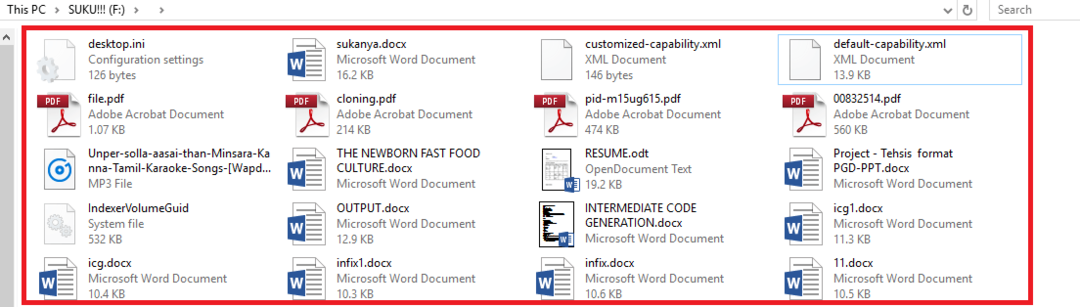Para corrigir os erros, reinstale o aplicativo afetado
- Upc.exe é um arquivo executável que faz parte do software Ubisoft Game Launcher desenvolvido pela Ubisoft.
- Ele serve como uma plataforma para gerenciar e lançar jogos da Ubisoft em seu computador.

xINSTALE CLICANDO NO ARQUIVO PARA DOWNLOAD
- Baixe o Fortect e instale-o no seu PC.
- Inicie o processo de digitalização da ferramenta para procurar arquivos corrompidos que são a origem do seu problema.
- Clique com o botão direito em Iniciar reparo para que a ferramenta possa iniciar o algoritmo de fixação.
- Fortec foi baixado por 0 leitores deste mês.
Se você encontrou upc.exe em seu Gerenciador de Tarefas e está se perguntando o que é, este guia pode ajudar!
Exploraremos a finalidade do arquivo, seu uso, seus cenários de erro comuns e soluções para corrigi-los de maneira eficaz.
O que é upc.exe?
Upc.exe é um arquivo encontrado no diretório Ubisoft Game Launcher, responsável por gerenciar jogos Ubisoft em seu PC.
O arquivo está localizado especificamente dentro do C:\Arquivos de Programas (x86)\Ubisoft\Ubisoft Game Launcher diretório.

Embora o Upc.exe desempenhe um papel crucial no funcionamento do Ubisoft Game Launcher, há casos em que podem ocorrer erros.
Esses erros podem se manifestar como travamentos, mensagens de erro ou comportamento inesperado geralmente causados por arquivos corrompidos, infecção por malware, conflitos com outro software ou versões desatualizadas do Ubisoft Game Lançador.
Antes de iniciar as etapas avançadas de solução de problemas, considere realizar as seguintes verificações:
- Reinicie o computador.
- Reinicie o Ubisoft Connect.
- Desinstalar programas indesejados.
- Reinstale o jogo ou aplicativo afetado.
- Execute uma varredura antivírus. Se um vírus estiver disfarçado sob o nome do arquivo, ele o detectará.
Depois de executá-los, vá para os métodos detalhados de solução de problemas.
1. Executar varreduras SFC e DISM
- aperte o janelas Tipo de chave cmd, e clique Executar como administrador.

- Digite o seguinte comando para reparar os arquivos do sistema e pressione Digitar:
sfc/scannow
- Aguarde a conclusão da verificação e copie e cole o seguinte comando para restaurar os arquivos de imagem do sistema operacional Windows e pressione Digitar:
Dism /Online /Cleanup-Image /RestoreHealth
- Depois que o comando for executado com sucesso, reinicie o computador para que as alterações entrem em vigor.
2. Verifique os arquivos do jogo
- aperte o janelas Tipo de chave ubisoft connect e clique Abrir.

- Sobre Ubisoft Connect, clique jogos.

- Selecione o jogo que está causando o problema e clique em Propriedades.

- Agora clique no Verificar arquivos botão. O Ubisoft Connect iniciará o processo; espere que ele seja concluído.
- Como bloquear ou desbloquear um teclado no Windows 10 e 11
- O que é IBtSiva.exe e você deve excluí-lo?
- O que é WRSA.exe e você deve desinstalá-lo?
3. Reinstale o Ubisoft Connect lançador
- Imprensa janelas+ R para abrir o Correr caixa de diálogo.

- Tipo appwiz.cpl e clique OK para abrir o Programas e características janela.
- Percorra a lista de programas instalados, localize Ubisoft Connecte selecione Desinstalar/Alterar.

- Siga as instruções na tela para desinstalar o Uplay do seu computador.
- Visite a site oficial da Ubisoft e clique Baixar para PC para baixar a última versão do Ubisoft Connectt.

- Depois de baixado, execute o instalador e selecione o idioma e clique em OK.

- siga as instruções de instalação para reinstalar o Uplay no seu PC.
Upc.exe é um componente crucial do Ubisoft Game Launcher; portanto, erros relacionados a este arquivo podem interromper a funcionalidade do inicializador do jogo.
As soluções mencionadas acima podem funcionar para todos os problemas e cenários gerais; no entanto, para erros específicos, você pode ter que entrar em contato com Suporte Ubisoft Para obter mais assistência.
Se você enfrentar outros problemas, como Ubisoft Connect não funciona no seu PC, aconselhamos que você verifique as soluções recomendadas para corrigir o problema.
Sinta-se à vontade para nos fornecer informações, dicas e sua experiência com o assunto na seção de comentários abaixo.
Ainda está com problemas?
PATROCINADAS
Se as sugestões acima não resolverem seu problema, seu computador pode ter problemas mais graves no Windows. Sugerimos escolher uma solução completa como proteger resolver problemas com eficiência. Após a instalação, basta clicar no botão Ver&Corrigir botão e, em seguida, pressione Iniciar reparo.